VrewはAIを活用した無料の動画編集ツールです。自動編集、画像・音声の追加、字幕・テロップの調整が簡単にでき、初心者でも使いやすいです。
無料版と有料版の違い、登録・ダウンロード方法も解説します。
とにかく一度使ってみて下さい。驚くほど素晴らしいAIです。
- VrewはAIを活用した動画編集ツールで、自動編集や字幕調整が可能。
- Vrewは公式サイトから無料で登録・ダウンロードができる。
- Vrewは音声認識やテキスト分析を自動で行い、効率的な動画制作が可能。
- Vrewは音声認識の精度や字幕のタイミングなどの問題は手動で調整可能。
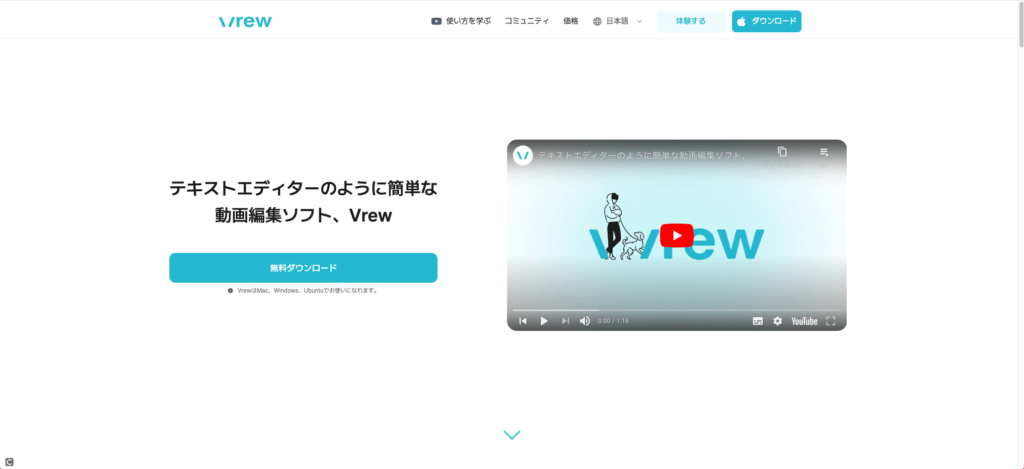
Vrew AI無料の登録・ダウンロード方法
Vrew AI無料版の登録・ダウンロード方法についてご紹介します。まずは公式サイトにアクセスして、無料登録手続きを行います。登録にはメールアドレスが必要で、アカウントを作成した後にダウンロードが可能となります。
公式サイトでは、登録手続きやダウンロードの手順が説明されているので、初心者でも安心して進められます。また、VrewはWindowsとMac両方に対応していますので、お使いのパソコンに合わせたバージョンをダウンロードしましょう。
ダウンロードが完了したら、インストールを行い、設定を調整して使い始めることができます。無料版でも基本的な機能は十分に活用できるので、まずは試してみてください。
公式サイトからのVrew利用登録手続き
公式サイトからのVrew利用登録手続きは非常に簡単です。まず、公式サイトにアクセスし、「無料で始める」ボタンをクリックします。次にメールアドレスを入力し、指示に従ってアカウント登録を行います。
登録が完了すると、ダウンロードページに移動し、そこからVrewをダウンロードできます。この手続きは数分程度で終わるため、すぐにVrewを利用することができます。
Vrewのダウンロード方法(Windows・Mac対応)
それでは、Vrewのダウンロード方法について説明しますね。VrewはWindowsとMac両方に対応しているので、お使いのパソコンに適したバージョンをダウンロードします。公式サイトのダウンロードページから、利用しているパソコンのOSに合わせたダウンロードリンクをクリックして、インストールが始まります。
インストールが終わったら、Vrewを起動してログインし、初期設定を行います。これでVrewの利用が開始できます。動画編集に役立つ機能が沢山あるので、ぜひ活用してくださいね。
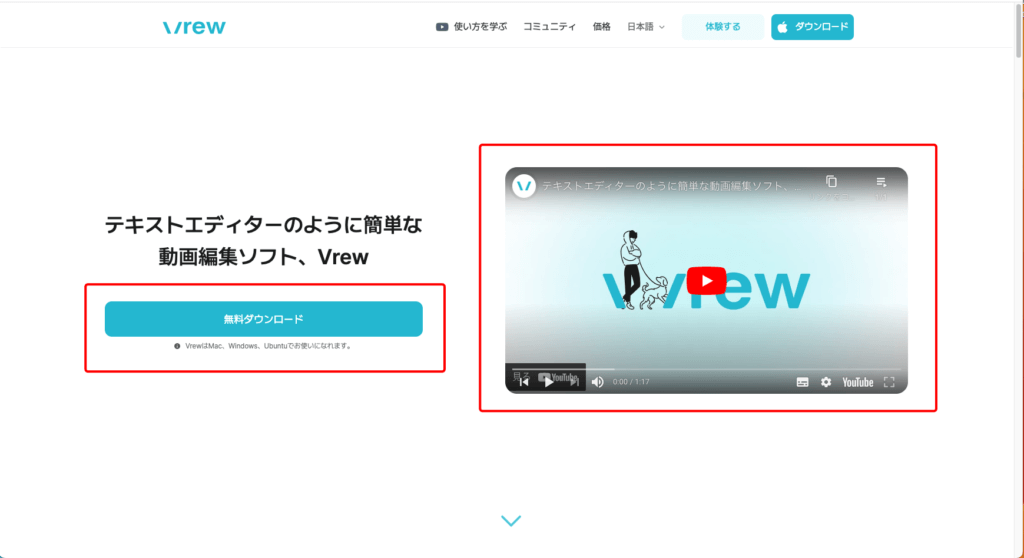
Vrew AIの使い方。無料で動画編集!驚きの機能と使い心地
Vrewの動画編集ツールについて紹介します。AI技術を使った自動編集機能や、画像や音声の追加が簡単にできるので、初心者でも使いやすいです。また、字幕やテロップも手軽に追加・調整できるので、YouTube動画やブログにも活用できます。さらにおすすめのフォントやカット方法もご紹介しますので、ぜひ最後までお読みください。
それでは、Vrewの魅力的な機能と使い方について、詳しく見ていきましょう。
テキストから動画が作成できる。
今回は最も特徴的な機能である「テキストからビデオを作成する」で解説します。
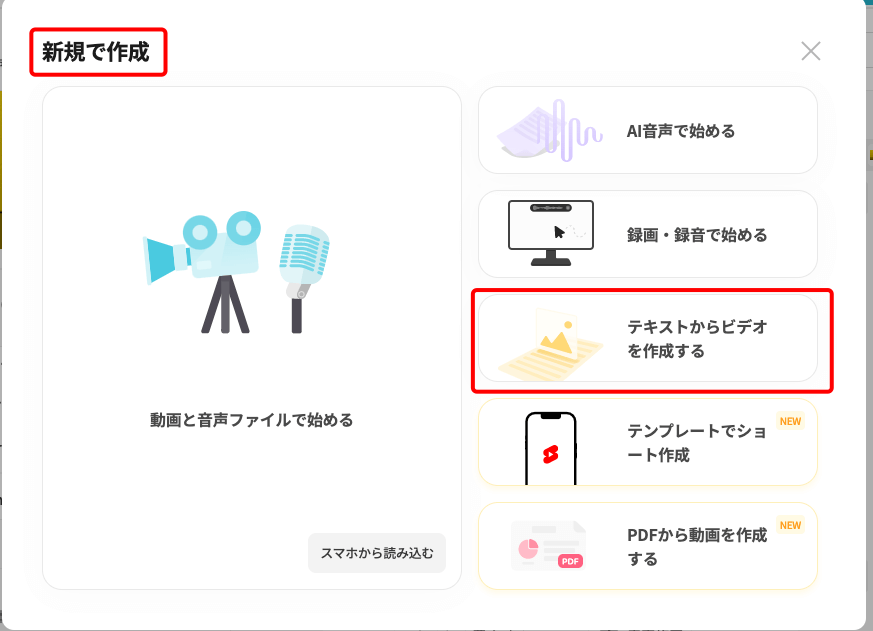
作りたい動画を文章で要約します。(自分で作成した文章の台本を直接入力してもOKです)
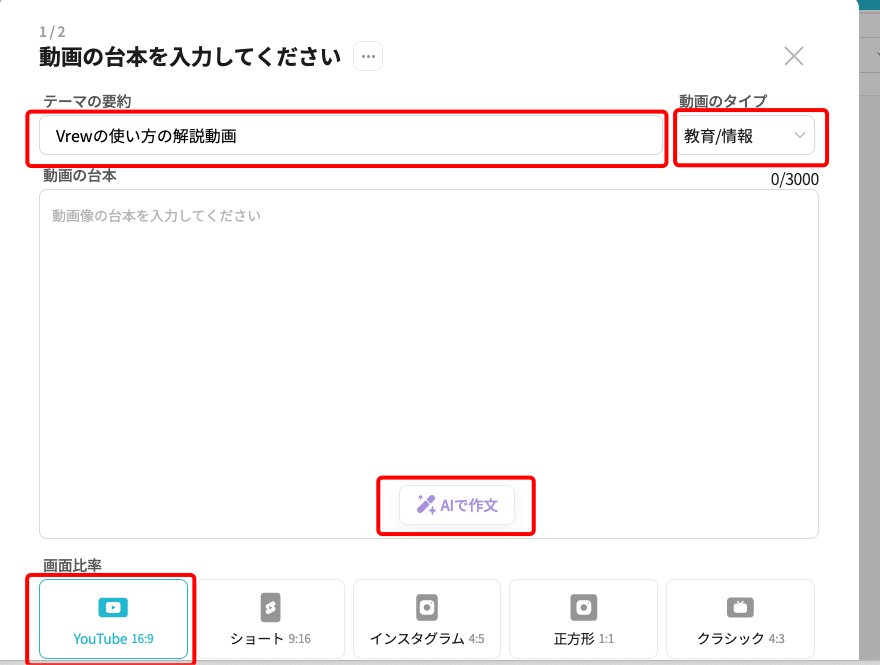
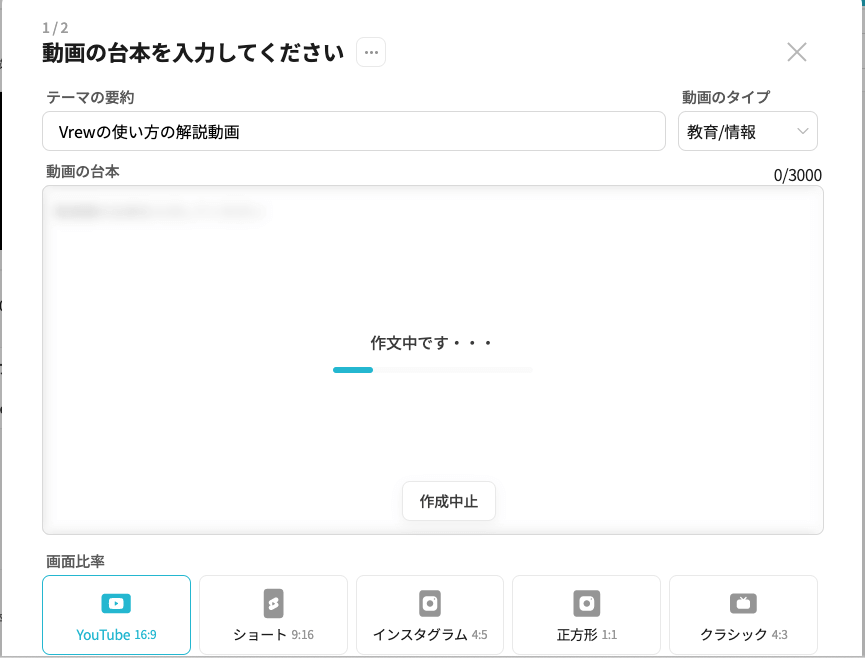

動画で使用する音声の設定です。無料版では選択が限られますが、
性別年齢からも検索できますし、言語の選択も可能です。
今回は子供の少年にしてみました。
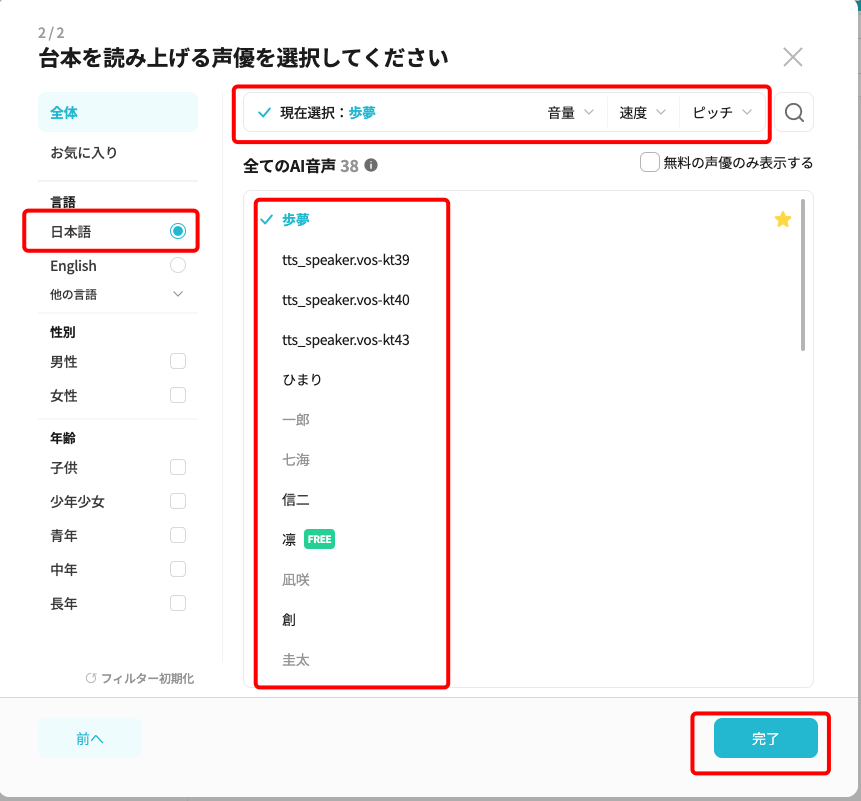
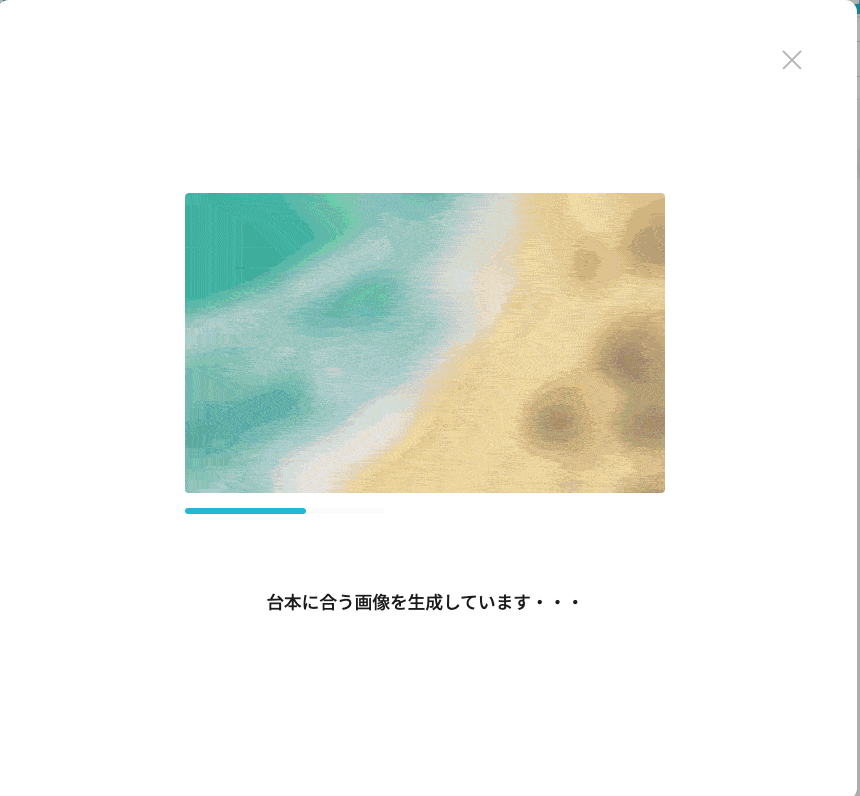
動画が完成しました。基本的な編集はここでできます。キャプションごとに分割されています。
結合も分割も可能ですし、動画の差し替え写真の挿入も可能です。赤枠の上段が音声、下段は字幕で編集も可能です。
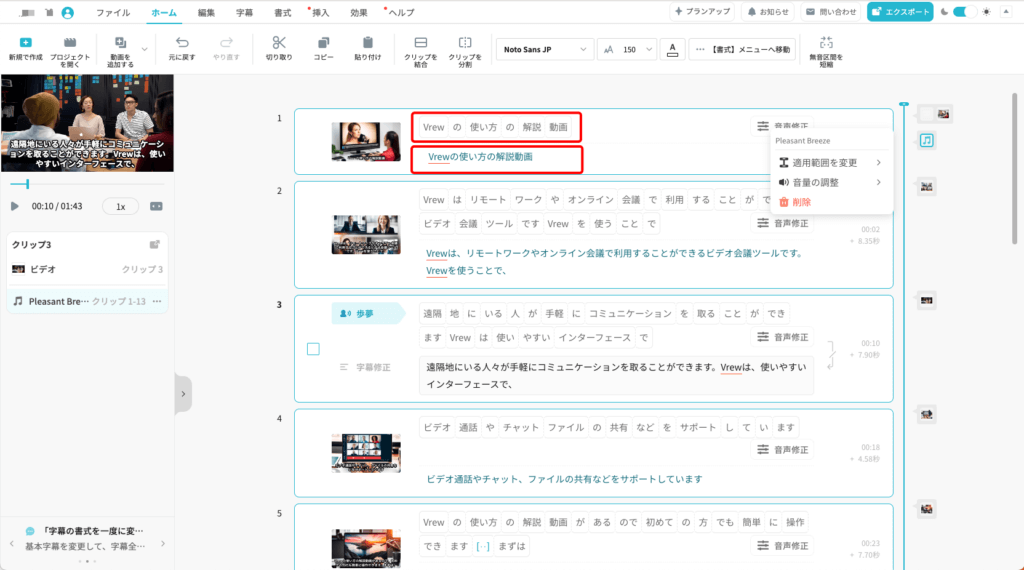
出来上がりの動画です。今回は編集は一切しておりません。
AI技術を活用したVrewの自動編集機能
Vrewは、AI技術を活用した自動編集機能があります。具体的には、音声認識やテキスト分析を行い、動画の編集を自動で行ってくれます。この機能を使うことで、手間のかかる編集作業が大幅に短縮され、効率的に動画制作が可能になります。
また、Vrewは現在日本語にも対応しており、日本語の音声認識もかなり正確です。さらに、自動生成されたテキストは、簡単に修正や追加ができるので、細かい調整も可能です。
Vrewでの画像や音声の追加方法
Vrewでは、画像や音声の追加方法も非常に簡単です。画面上に表示されるメニューから、画像や音声ファイルを選択してダウンロードし、編集画面にドラッグアンドドロップするだけです。
また、音声については、Vrewの音声認識機能を利用して、動画内の部分をカットや追加することもできます。この機能を使えば、動画制作のクオリティが格段にアップするでしょう。
字幕やテロップの簡単な追加・調整手順
字幕やテロップの追加・調整は、Vrewで簡単に行えます。編集画面のボタンをクリックして、字幕やテロップを適切な位置に追加し、フォントや文字サイズなどの設定を調整するだけです。
これにより、動画に情報価値を加えたり、視聴者にわかりやすく伝えられるようになります。

おすすめのフォント・カット方法
おすすめのフォントは、視聴者にとって読みやすく、動画のコンセプトに合ったものを選ぶことが大切です。例えば、シンプルなデザインのフォントや、見やすい大きさのフォントがおすすめです。
また、カット方法については、無駄な部分を省くことで動画の見やすさが向上します。Vrewでは、時系列に沿ってカットするだけでなく、音声の内容に基づいてカットすることも可能です。これにより、より効率的な編集ができます。
Vrew AI無料版と有料版の違いとは
| プラン | FREE | LIGHT | STANDARD | BUSINESS |
| 月額 | ¥0 | ¥716 | ¥1,358 | ¥3,600 |
| 年額 | ¥0 | ¥8,600 | ¥16,300 | ¥43,200 |
| 音声分析時間 | 120分 | 1,200分 | 6,000分 | 7,200分 |
| AI音声時間 | 1万字 | 10万字 | 50万字 | 60万字 |
| 翻訳文字 | 3万字 | 30万字 | 150万字 | 180万字 |
Vrew AI無料版と有料版の違いについて解説します。まず、Vrew AIは動画編集に役立つAIツールで、音声の自動認識や文字生成機能があります。無料版でも基本的な機能は利用可能ですが、有料版ではさらに多くの機能が使えます。
例えば、有料版では画像や字幕のカットや編集が簡単にできる他、より高度な音声調整やテキスト編集が可能です。また、無料版の場合、一部の機能が制限されていることもありますが、月額プランによっては制限が解除されます。
最新の機能も有料版ではいち早く利用できるので、動画編集に本格的に取り組む方にはおすすめです。しかし、初心者や短時間で簡単な編集を行いたい方には、無料版でも十分に使える機能が揃っていますよ。
どちらのバージョンを選択するかは、あなたの状況やニーズに応じてご検討ください。
Vrew AI無料利用時のよくあるトラブルと対処法
最後に、Vrew AI無料利用時によくあるトラブルとその対処法についてお伝えします。まず、音声認識の精度が低い場合がありますが、これは編集画面で音声認識結果を修正することができます。また、字幕のタイミングがずれている場合は、手動で調整することが可能です。
次に、無料版では一部の機能が制限されていることがありますが、これは有料版にアップグレードすることで解決できます。もちろん、無料版でも十分な機能が揃っているので、まずは試してみることをおすすめします。
また、使い方がわからない場合や操作が難しい場合は、公式サイトやブログで検索して情報を集めるのも有効です。公式サイトには、使い方の解説動画やFAQが掲載されているので、参考にしてくださいね。
それでは、Vrew AI無料版を上手に活用して、動画編集を楽しんでください。
動画や音声の認識・分析に関する問題
動画や音声の認識・分析に関する問題は誰もが直面する可能性があります。まず、AI技術を使用して動画や音声を分析し、自動で文字起こしや字幕生成を行うツールがあることをご存知でしょうか?Vrewは、そんな機能豊富なAI編集ツールで、無料で利用が可能です。
しかし、Vrewを使っていても、音声認識の精度や字幕のタイミング調整に関する問題があることも事実です。そんな場合は、手動で修正が必要となります。
また、異なる言語の音声や翻訳に関する問題に対応するため、Vrewは日本語以外の言語にも対応しています。現在ではさらに機能追加や改善が進められているため、今後も期待が持てるツールです。
分析されたテキストデータは、必要に応じて編集やカットが可能で、効率的な動画作成が実現できます。このように、Vrewを活用することで、動画や音声の認識・分析に関する問題への対処が簡単になります。
YouTubeへの投稿やシェアに関する課題
YouTubeへの投稿やシェアに関する課題は、動画編集が完了した後によく生じます。例えば、動画の形式やファイルサイズに制限があったり、投稿の際にトラブルが起こることもあります。また、動画のシェア方法も初心者にとっては難しい場合があります。
Vrewでは、動画編集だけでなく、YouTubeへの投稿やシェアに関するサポートも行っています。動画ファイルを簡単にダウンロードして、YouTubeやSNSに投稿できるようになっているので、便利です。
さらに、各種設定や選択肢が分かりやすく表示されているため、初心者でも迷うことが少なくなります。また、公式サイトやブログでの使い方や疑問解決の説明も充実しているため、安心して使えます。
YouTubeへの投稿やシェアに関する課題を解決するために、ぜひVrewを利用してみてください。効率的で簡単な動画作成が可能になるでしょう。
初心者でも簡単!Vrew AI無料で効率化できる動画作成術
初心者でも簡単にVrew AIを使って効率的な動画作成ができる方法を紹介します。まず、Vrewの公式サイトにアクセスし、無料登録を行います。次に、動画ファイルをアップロードし、音声認識が完了するのを待ちます。
Vrewの自動編集機能は、音声を認識してテキストデータに変換し、字幕やテロップが表示されるようになります。このテキストデータを使って、簡単に動画の部分をカットしたり、字幕のタイミングを調整したりすることができます。
また、動画に追加するテキストや字幕はフォントやサイズが変更可能で、様々なスタイルの動画が作成できます。画像や素材も簡単に追加することができるため、初心者でも楽しく作業ができます。
動画編集が完了したら、簡単にダウンロードしてパソコンやスマホに保存できます。そして、YouTubeやSNSに投稿したり、シェアすることができます。
これまでVrewで動画を10本ほど作成しましたが、非常に簡単で編集もしやすいです。
動画編集初心者でも簡単ですし、動画生成だけでなく動画編集としても価値のあるソフトと言えます。
無料版Vrewを使ってみた感想
これを無料で使っていいのか?と思えるほどの出来だと思います。
有料版でも年額1万円もしないので、私は有料版を契約してしましました。
これでYouTubeに挑戦しようと思います。
まとめ
- VrewはAIを活用した無料の動画編集ツールである
- 自動編集、画像・音声の追加、字幕・テロップの調整が可能で初心者でも使いやすい
- 無料版と有料版の違いが存在し、有料版ではさらに多くの機能が利用可能
- 無料版でも基本的な機能は十分に活用できる
- Vrewの利用登録手続きは公式サイトから行うことができ、メールアドレスが必要
- VrewはWindowsとMac両方に対応している
- Vrewの自動編集機能はAI技術を活用し、音声認識やテキスト分析を行い、動画の編集を自動で行う
- Vrewは日本語にも対応しており、日本語の音声認識もかなり正確
- 自動生成されたテキストは、簡単に修正や追加ができる
- Vrewでは、画像や音声の追加方法も非常に簡単で、画面上に表示されるメニューから、画像や音声ファイルを選択してダウンロードし、編集画面にドラッグアンドドロップすることが可能
- Vrew AI無料利用時によくあるトラブルとその対処法についても記載されている
- Vrewを活用することで、動画や音声の認識・分析に関する問題を解決できる
